SunnyDay-Apps hirdetések eltávolítása (ingyenes instrukciók)
Eltávolítási Útmutató - SunnyDay-Apps hirdetések
Mi az, hogy SunnyDay-Apps hirdetések?
Miért jelennek meg SunnyDay-Apps hirdetések a számítógépemen?
A SunnyDay-Apps hirdetések akkor jelennek meg, ha a rendszert megfertőzte a SunnyDay-Apps vírus. Nem egy igazán veszélyes számítógépes fenyegetésről van szó, de tevékenységei rendkívül bosszantóak lehetnek. Egészen pontosan egy adware típusú vírusról van szó, amely a potenciálisan kéretlen programok közé tartozik. Ez azt jelenti, hogy a SunnyDay-Apps nem egy megbízható program, ezért a SunnyDay-Apps hirdetésekben sem szabad megbíznia.
Miért megbízhatatlanok a SunnyDay-Apps hirdetések? A helyzet az, hogy a SunnyDay-Apps adware azonnal hozzálát a tolakodó hirdetések megjelenítéséhez, amint a rendszerbe jut. Cookie-kat illeszt a böngészőbe, amelyek segítségével feltérképezi a felhasználó érdeklődési köreit. Begyűjti a meglátogatott weboldalak listáját, a keresett kifejezéseket, a számítógép IP-címét és megközelítőleges helyzetét is. Mindezek alapján személyre szabott hirdetéseket választ. A SunnyDay-Apps hirdetései reklámsávokként vagy felugró ablakokként jelenhetnek meg, és különböző „nagyszerű” ajánlatokat kínálhatnak olyan termékekre vonatkozóan, amelyeket a felhasználó korábban böngészett. Egyáltalán nem tanácsos megnyitni ezeket a hirdetéseket, mert az adware által szponzorált harmadik felek oldalaira vezet, más szóval a hirdetések valójában átirányítások.
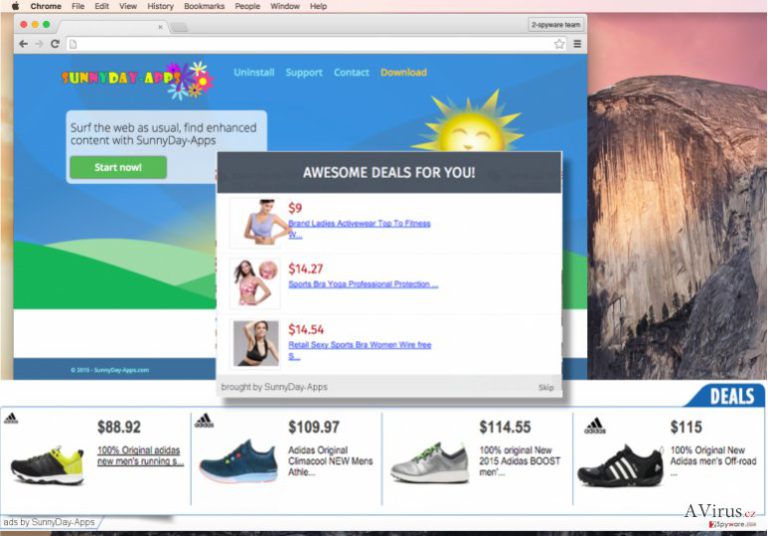
Ha biztonságban, a vírusoktól távol szeretné tartani számítógépét, ne böngésszen olyan weboldalakat, amelyeket reklámprogramok nyitnak meg. Ezek a weboldalak gyakran megbízhatatlanok, további reklámprogramokat terjeszthetnek, adathalászatban vehetnek részt, vagy vírusokat rejthetnek. A SunnyDay-Apps aligha segít a pénzmegtakarításban, és mivel a szakértők egyöntetűen potenciálisan kéretlen programként tekintenek rá, azt javasoljuk, hogy távolítsa el. Az eltávolítást elvégezheti automatikusan, azaz egy spyware eltávolító szoftverrel, de kézzel is.
A SunnyDay-Apps terjedésének módja:
A SunnyDay-Apps közvetett módon jut a rendszerbe. Habár van saját honlapja, a szoftver más freeware programok mellékleteként terjed, méghozzá észrevétlen módon. Ennek következtében sokan észre sem veszik, hogy feltelepítették.
A szoftver gyakran nem jelenik meg az alapértelmezett módban indított telepítőkben. Új szoftver telepítése során tehát ne ilyen beállítást válasszon. Az egyéni/custom (vagy haladó/advanced stb.) telepítési módra van szüksége, amellyel lehetősége lesz a kéretlen mellékletek elutasítására.
Ha az ön számítógépét is megfertőzte az adware, mielőbb lásson hozzá az eltávolításához. Két különböző eltávolítási módszert is bemutatunk. Megtalálja őket a 2. oldalon.
Hogyan távolítható el a SunnyDay-Apps adware?
A szoftver kétségtelenül teljesen haszontalan, semmi értelme a rendszerben tartani. Sőt, eltávolítása a hirdetések miatt egyenesen ajánlott. Ehhez két különböző módszer közül választhat. Ha szeretné, kézzel is eltávolíthatja a SunnyDay-Apps vírust, ehhez csak követnie kell a bejegyzésünk alatt található útmutató lépéseit.
A biztonsági szakértők azonban azt javasolják, hogy tartson egy antisypware programot is a rendszerben, mert egy ilyen szoftver át tudja vizsgálni a számítógépet, és az összes kéretlen programot azonosítani képes. A következő lépésekkel kézzel is eltávolíthatja a reklámprogramot, és ezzel együtt megszabadulhat a hirdetéseitől is:
A következő programok közül választva automatikusan helyreállíthatja a vírusok okozta kárt: FortectIntego, SpyHunter 5Combo Cleaner, Malwarebytes. Azért ezeket az alkalmazásokat javasoljuk, mert a potenciálisan kéretlen programokat és a vírusokat is minden kapcsolódó fájllal és regisztrációs bejegyzéssel együtt azonosítani képesek.
Manuális Eltávolítási Útmutató - SunnyDay-Apps hirdetések
SunnyDay-Apps eltávolítása Windows rendszerekből
-
Kattintson ide: Start → Control Panel → Programs and Features (Amennyiben ön Windows XP felhasználó, kattintson ide: Add/Remove Programs.)

-
Amennyiben ön Windows 10 / Windows 8 felhasználó, kattintson a jobb egérgombbal a képernyő bal alsó sarkában. Miután a szükséges Quick Access Menu megjelent, válassza először azt, hogy Control Panel, ezután pedig azt, hogy Uninstall a Program.

-
Távolítsa el a(z) SunnyDay-Apps szoftvert és a vele kapcsolatos egyéb programokat
Keressen ki a(z) SunnyDay-Apps bejegyzéseit, valamint a többi mostanában telepített, gyanús programét is. -
Távolítsa el őket és kattintson arra, hogy OK a változások elmentéséhez.

SunnyDay-Apps eltávolítása Mac OS X rendszerből
-
OS X használata esetén Go gomb a képernyő bal felső részén, majd Applications

-
Applications mappa megjelenése után keresse ki a kártevőt (SunnyDay-Apps) vagy az egyéb gyanús programokat. Ezután kattintson jobb gombbal ezekre a bejegyzésekre, majd Move to Trash gomb

SunnyDay-Apps eltávolítása innen: Microsoft Edge
Microsoft Edge beállításainak visszaállítása (1. módszer):
- Indítsa el a Microsoft Edge alkalmazást, majd kattintson a More gombra (három pont a jobb felső sarokban).
- Kattintson a Settings gombra a további beállítások megjelenítéséhez
-
A Settings ablakban kattintson az Clear browsing data alatti Choose what to clear gombr

-
Válasszon ki mindent, amit törölni szeretne, majd Clear gomb.

-
Ezt követően kattintson jobb gombbal a Start gombra (Windows logó). Válassza a Task Manager lehetőséget.

- A Processes ablakban keresse meg a Microsoft Edge bejegyzést.
-
Kattintson rá jobb gombbal, és válassza a Go to details lehetőséget. Ha a Go to details lehetőség nem látható, kattintson a More details gombra, és ismételje meg az előző lépéseket.


-
A Details fülön keressen meg minden Microsoft Edge nevű bejegyzést. Kattintson rájuk jobb gombbal, és válassza a End Task lehetőséget.

Az Microsoft Edge böngésző visszaállítása (2. módszer)
Ha az 1. módszer nem segített, speciális módon kell visszaállítania az Edge böngészőt
- Megjegyzés: először készítsen biztonsági másolatot adatairól!
- Keresse meg ezt a mappát számítógépén
C:\Users\%username%\AppData\Local\Packages\Microsoft.MicrosoftEdge_8wekyb3d8bbwe. -
Jelölje ki a tartalmát, majd kattintson az egér jobb gombjával. Válassza a Delete lehetőséget.

- Kattintson a Start gombra (Windows logó), majd a Search my stuff mezőbe írja be, hogy window power
-
Kattintson jobb gombbal a Windows PowerShell bejegyzésre, majd válassza a Run as administrator lehetőséget.

- Miután már adminisztrátor, a Windows PowerShell ablaka megjelenik. Illessze be a következő parancsot a PS C:\WINDOWS\system32> sor mögé, majd nyomjon entert:
Get-AppXPackage -AllUsers -Name Microsoft.MicrosoftEdge | Foreach {Add-AppxPackage -DisableDevelopmentMode -Register $($_.InstallLocation)\AppXManifest.xml -Verbose}
Ezt követően már nem szabadna, hogy a SunnyDay-Apps továbbra is Microsoft Edge böngészőjében legyen.
SunnyDay-Apps eltávolítása innen: Mozilla Firefox (FF)
-
Veszélyes kiterjesztések eltávolítása
Nyissa meg a Mozilla Firefox böngészőt, kattintson a menüikonra (jobb felső sarok), majd Add-ons → Extensions.
-
Válassza ki a(z) SunnyDay-Apps elemet és minden egyéb gyanús beépülőt. A bejegyzések törléséhez Remove.

-
Állítsa alaphelyzetbe az Mozilla Firefox böngészőt.
Kattintson a kérdőjelre a jobb felső sarokban található Firefox menüben. Ezután Troubleshooting Information.
-
Ezt követően Reset Firefox to its default state üzenet fogadja egy Reset Firefox gombbal. Kattintson a gombra néhányszor a(z) SunnyDay-Apps eltávolításához.

SunnyDay-Apps eltávolítása innen: Google Chrome
-
Kártékony beépülők eltávolítása
Nyissa meg a Google Chrome böngészőt, kattintson a menüikonra (jobb felső sarok), majd Tools → Extensions.
-
Válassza ki a(z) SunnyDay-Apps bejegyzéseit és minden egyéb kártékony beépülőt, majd a szemetes ikon segítségével távolítsa el őket.

-
Kattintson ismét a menügombra, majd az itt megjelenő Search szekció alatt Settings → Manage Search engines.

-
A következő, Search Engines... menüből távolítsa el a kártékony keresőket. Érdemes csak a Google-t, vagy az ön által korábban használt domaint meghagyni.

-
Állítsa alaphelyzetbe az Google Chrome böngészőt.
Kattintson a menügombra a(z) Google Chrome jobb felső sarkában, majd Settings. -
Görgessen a lap aljára, ott pedig Reset browser settings.

-
A jelenlegi lépés és a(z) SunnyDay-Apps eltávolításának befejezéséhez nyomjon Reset gombot.

SunnyDay-Apps eltávolítása innen: Safari
-
Veszélyes kiterjesztések eltávolítása
Indítson egy Safari böngészőt, majd a bal felső részen található menüben válassza azt, hogy Safari, ezután pedig azt, hogy Preferences
-
Válassza azt, hogy Extensions. Keressen SunnyDay-Apps vagy más gyanús bejegyzést, majd távolítsa el őket: Uninstall gomb

-
Állítsa alaphelyzetbe az Safari böngészőt.
Nyisson Safari böngészőt és kattintson az ablak bal felső részén található menü Safari elemére. Itt válassza azt, hogy Reset Safari...
-
Most egy részletes alaphelyzetbe-állítási ablakot láthat. Általában minden opció be van jelölve, de ha szeretné, megadhatja a helyreállítandó kategóriákat. A kártevő (SunnyDay-Apps) eltávolításának befejezéshez SunnyDay-Apps gombot nyomjon.

Azt tanácsoljuk, hogy a potenciálisan kéretlen program eltávolítása és a böngészők helyreállítása után vizsgálja át a rendszert egy megbízható antispyware programmal. Ezzel megszabadulhat a kártevő (SunnyDay-Apps) hátramaradt regisztrációs bejegyzéseitől és az esetleges további parazitáktól és malware-fertőzésektől is. Válasszon az általunk ajánlott malware-eltávolítók közül: FortectIntego, SpyHunter 5Combo Cleaner vagy Malwarebytes.




























